- Yazar Lauren Nevill [email protected].
- Public 2023-12-16 18:56.
- Son düzenleme 2025-01-23 15:25.
Minecraft'ın kare dünyasında, her oyuncunun belirli bir görünüme sahip kendi karakteri vardır. Varsayılan olarak, tüm yeni başlayanlara mavi tişörtlü koyu saçlı bir çocuk olan Steve'in derisi verilir. Birçok insan bu görünümden hemen bıktı - üstelik bu görüntü çok tanıdık geldi.
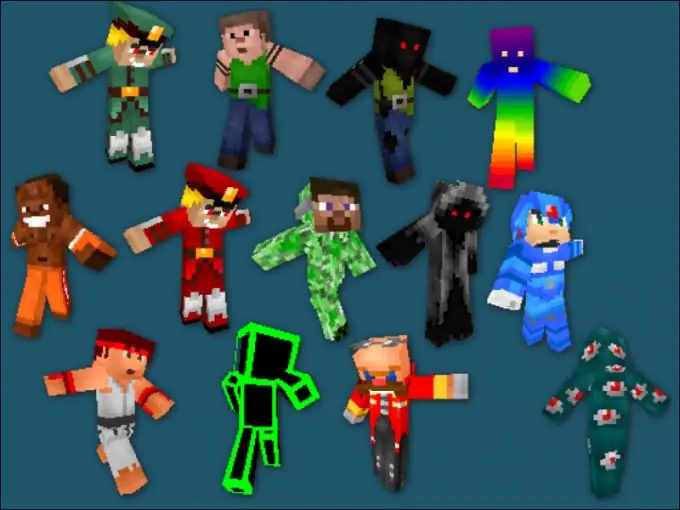
Bu gerekli
- - Minecraft'ın lisanslı versiyonu;
- - dış görünümleri olan özel siteler;
- - özel programlar ve eklentiler.
Talimatlar
Aşama 1
Oyun alter-ego'nuzun görünümünü istediğiniz kadar değiştirme ayrıcalığını elde etmenin en güvenilir yolu Minecraft'ın lisanslı bir kopyasını satın almaktır. Mojang'dan en sevdiğiniz "korumalı alan" için bir erişim anahtarı satın alarak, istediğiniz herhangi bir sunucuda oynama fırsatına sahip olursunuz - ve karakteriniz için yüklediğiniz dış görünüme her yerde sahip olursunuz. Sadece tek bir tıklamayla yapın.
Adım 2
Oyunculara oyun görünümü için çeşitli seçeneklerin sunulduğu herhangi bir portala gidin. Beğendiğinizi seçin ve yanındaki minecraft.net'te kurulumunu öneren yazıtın üzerine tıklayın. Artık endişelenecek bir şeyiniz yok - oyuna ilk girdiğinizde, seçtiğiniz cildi bulacaksınız. Ayrıca, şu anda hangi kaynakta olursanız olun - resmi olsun veya olmasın diğer oyuncular tarafından incelenecektir (önemli olan bunun "minecraft" olması gerektiğidir). Bu görünümden sıkılırsanız, kolayca yenisiyle değiştirin.
Aşama 3
En sevdiğiniz Minecraft için bile para için üzüldüğünüzde ve bu nedenle korsan bir kopyası yüklediğinizde, otomatik olarak tüm çok oyunculu oyun sitelerinde varsayılan dış görünüme atanacaksınız - o kötü şöhretli Steve. Ancak, bunu nasıl değiştireceğiniz konusunda birkaç seçeneğiniz var. İlk durumda, önce bilgisayarınıza sevdiğiniz karaktere sahip bir dosya indirin. Ardından char.png
4. Adım
Herhangi bir arşivleyici programı aracılığıyla minecraft.jar dosyasını açın ve yukarıdakiyle aynı ada sahip bir dosya bulun. Şimdi sadece sizinkiyle değiştirin. Böylece istediğiniz cilde kavuşmuş olacaksınız. Ancak, muhtemelen yakında sadece yeni oyun görünümünüzü gözden geçireceğinizi fark edeceksiniz. Diğer oyuncular için hala Steve'sin. Bu arada, onun görüntüsünü sizinle aynı şekilde değişen diğer oyuncularda göreceksiniz.
Adım 5
Bu durum size uymuyorsa, oyunun görünümünü değiştirmek için başka bir yöntem deneyebilirsiniz. İnternette (bunun için özel kaynaklar var) beğendiğiniz herhangi bir cildi seçin ve eklendiği takma adı hatırlayın. Çeşitli sunuculara kaydolurken, böyle bir takma ad belirtin - karakteriniz otomatik olarak uygun görünümü alacaktır.
6. Adım
Dış görünümü değiştirmenin bu yolunun şüphesiz avantajı, diğer oyuncuların bunu sizin üzerinizde görmesidir. Ancak, bu durumda, bu oyun görünümüyle ilişkili takma adın rehinesi olursunuz. Bu skinin sahibi olan oyunun lisanslı kopyasının sahibi, başka bir şey uğruna onu terk etmek istediğinde, her şey otomatik olarak sizinle değiştirilecektir. Yeni görünümü beğenmediyseniz, karakterin en sevdiğiniz görünümüne sahip bir takma ad aramanız ve bunun altında sunucunuza yeniden kaydolmanız gerekecektir. Bu durumda, elbette, oyundaki önceki tüm başarılarınız alaka düzeyini kaybedecek ve oyuna sıfırdan başlamak zorunda kalacaksınız.






